camvan1505
Thành viên mới
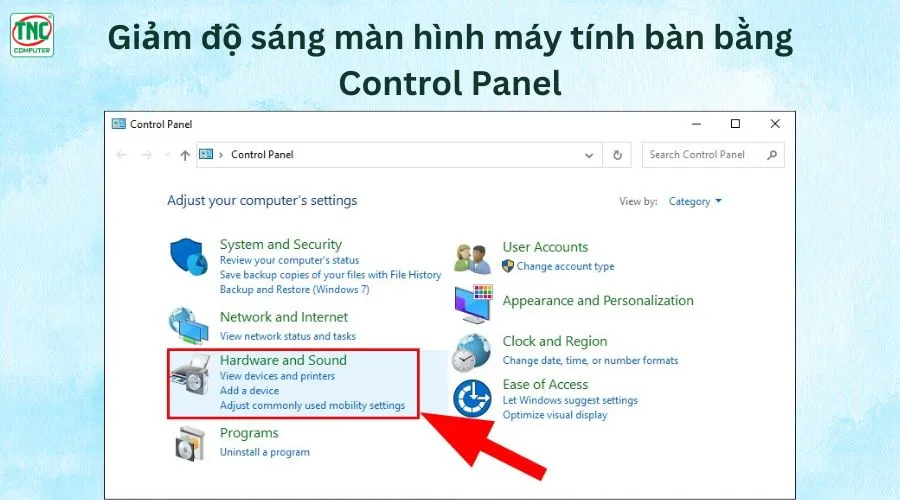
Trong thế giới công nghệ hiện đại, việc làm việc liên tục trước màn hình máy tính không chỉ dẫn đến mỏi mắt mà còn ảnh hưởng đến sức khỏe chung của bạn. Để giảm thiểu những vấn đề này, điều chỉnh độ sáng màn hình là một giải pháp đơn giản nhưng vô cùng hiệu quả.
Các phương pháp giảm độ sáng màn hình máy tính bàn:
- Sử dụng nút bấm vật lý trên màn hình:
- Điều chỉnh độ sáng bằng các nút vật lý trên màn hình như nút Menu và các phím điều hướng.
- Truy cập vào menu cài đặt, di chuyển đến mục Brightness và điều chỉnh theo ý muốn.
- Điều chỉnh thông qua các thuộc tính đồ họa trên hệ điều hành Windows và Mac:
- Trên Windows, truy cập vào Control Panel > Hardware and Sound > Power Options để điều chỉnh Screen brightness.
- Trên Mac, sử dụng Control Center để thay đổi độ sáng màn hình.
- Sử dụng các phần mềm hỗ trợ:
- F.lux và Redshift: Cung cấp tính năng điều chỉnh độ sáng dựa trên thời gian để giúp giảm mỏi mắt và cải thiện giấc ngủ.
- Desktop Lighter: Phần mềm đơn giản cho phép điều chỉnh độ sáng từ thanh công cụ trên màn hình.
- Điều chỉnh qua card đồ họa (NVIDIA, AMD, Intel):
- Sử dụng NVIDIA Control Panel, AMD Radeon Settings hoặc Intel Graphics Settings để thay đổi Brightness theo từng loại card màn hình.
Bài viết liên quan
- Cách xử lý khi Màn hình máy tính không nhận tín hiệu một cách hiệu quả
- Máy tính xách tay Dell Vostro 3530 - V5I5267W1
- Samsung 980 1TB MZ-V8V1T0BW: Lựa Chọn Tối Ưu Cho Hiệu Năng Lưu Trữ
- Cuộc Cách Mạng AI: Laptop Lenovo Trang Bị Chip LA1
- Đánh giá chi tiết Laptop Lenovo ThinkPad E16 Gen 1: Sức mạnh và tính di động hoàn hảo
- Dell Inspiron 15 3530: Laptop Đa Năng Hiệu Suất Ấn Tượng
- Thách Thức và Cơ Hội Trong Kinh Doanh Ngành Thời Trang và Phụ Kiện
- Đánh Giá Laptop HP Pavilion 15-eg3094TU: Sức Mạnh Đích Thực cho Công Việc và Giải Trí
- Chuột Gaming Đáng Sử Dụng Nhất Trong Năm 2024 – Lựa Chọn Tối Ưu Cho Game Thủ
- Cách kiểm tra dây sạc laptop của bạn [2024]

